Tin Tức
Hướng dẫn 5 cách sửa lỗi không nhận ổ cứng di động trên Windows
Lỗi ổ cứng di động không được nhận trên hệ điều hành Windows có thể khiến người dùng cảm thấy khó chịu, đặc biệt là khi bạn cần truy cập vào dữ liệu quan trọng. Tình trạng này thường xảy ra với những ổ cứng mới hoặc khi có sự xung đột trong quá trình kết nối. Trong bài viết này, chúng tôi sẽ hướng dẫn bạn năm cách cơ bản để khắc phục vấn đề không nhận ổ cứng di động trên Windows. Hy vọng rằng, những thông tin này sẽ giúp bạn nhanh chóng giải quyết vấn đề.
 Hướng dẫn sửa lỗi không nhận ổ cứng di động trên Windows
Hướng dẫn sửa lỗi không nhận ổ cứng di động trên Windows
Mục lục bài viết
1. Kiểm tra lại cáp kết nối
Khi ổ cứng di động không được nhận, bước đầu tiên bạn nên thực hiện là kiểm tra chất lượng cáp kết nối. Đảm bảo rằng cổng USB mà bạn đang sử dụng không bị hỏng hoặc dây cáp không bị gãy, lỏng hoặc han gỉ. Thử chuyển sang cổng USB khác hoặc sử dụng cáp ngắn hơn để kiểm tra xem có khắc phục được vấn đề không. Việc sử dụng cáp dài có thể dẫn đến giảm hiệu suất, vì vậy hãy đảm bảo rằng bạn có cáp phù hợp.
2. Cập nhật Driver tương thích
Mỗi loại ổ cứng có thể yêu cầu một driver tương ứng. Để chắc chắn rằng ổ cứng di động được nhận và hoạt động bình thường, bạn cần cập nhật driver mới nhất. Hãy để Windows tự động cài đặt driver hoặc bạn có thể thực hiện các bước sau:
- Mở Control Panel.
- Chọn Device Manager.
- Tìm và chọn Disk drivers.
- Nhấn chuột phải vào ổ cứng di động và chọn Update driver.
Thông thường, hệ điều hành sẽ tự động nhận diện và cài đặt driver cho ổ cứng.
3. Gán tên cho ổ cứng rời trong Disk Management
Có thể Windows chưa gán tên cho ổ cứng của bạn, điều này dẫn đến việc ổ cứng không hiển thị trong This PC/My Computer. Để thực hiện việc gán tên, bạn có thể làm theo các bước sau:
Bước 1: Trên màn hình Desktop, nhấn chuột phải vào This PC hoặc My Computer, chọn Manage.
Bước 2: Trong cửa sổ mới, chọn Disk Management. Tại đây, bạn sẽ thấy danh sách các ổ cứng đang kết nối với máy tính.
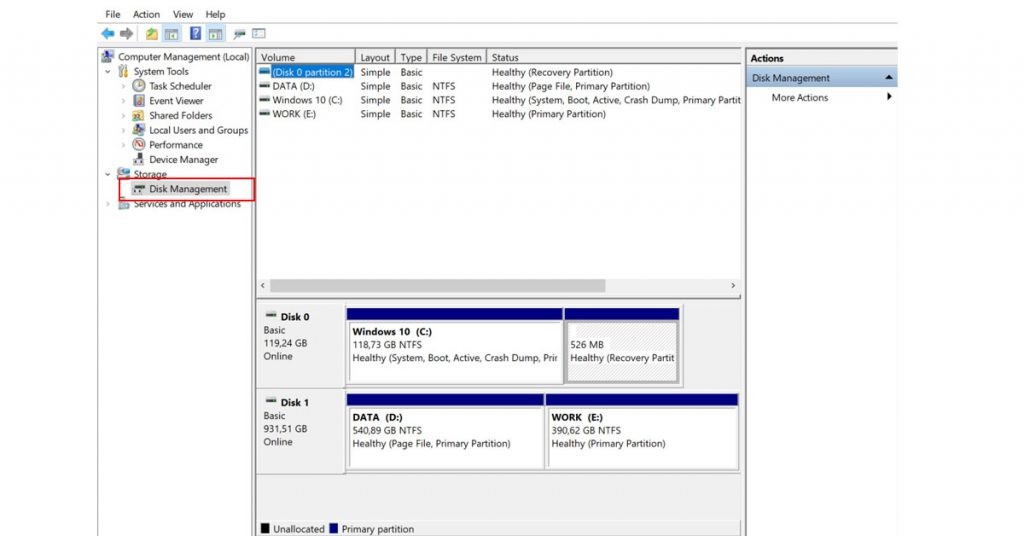 Giao diện Disk Management
Giao diện Disk Management
Bước 3: Tìm ổ cứng chưa có tên. Nhấn chuột phải vào nó và chọn Change Drive Letters and Paths.
Bước 4: Cửa sổ mới hiện ra, chọn Change để gán tên mới cho ổ cứng. Đảm bảo tên không trùng với các ổ đã có trên máy tính và nhấn OK.
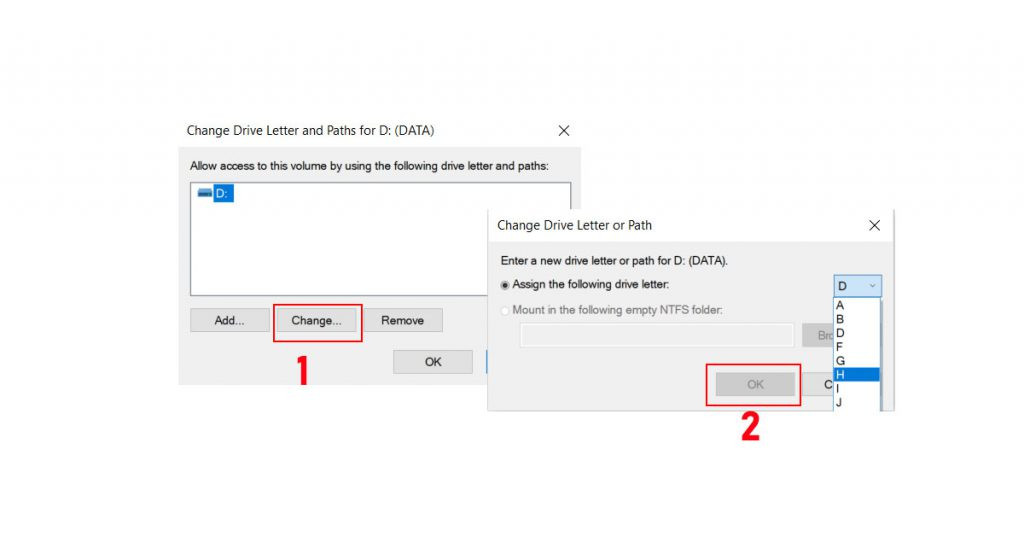 Thực hiện thay đổi tên ổ cứng
Thực hiện thay đổi tên ổ cứng
Sau khi thực hiện xong, hãy kiểm tra lại This PC để xem ổ cứng đã xuất hiện chưa.
4. Tạo phân vùng cho ổ cứng di động
Ổ cứng di động mới có thể chưa được phân chia và phân vùng, điều này cũng khiến Windows không nhận diện được ổ cứng. Bạn có thể tạo phân vùng bằng các bước sau:
Bước 1: Nhấn chuột phải vào This PC và chọn Manage.
Bước 2: Chọn Disk Management, tại đây sẽ có một ổ cứng chưa được phân chia (hiển thị bằng vùng màu đen). Nhấn chuột phải vào nó và chọn New Simple Volume….
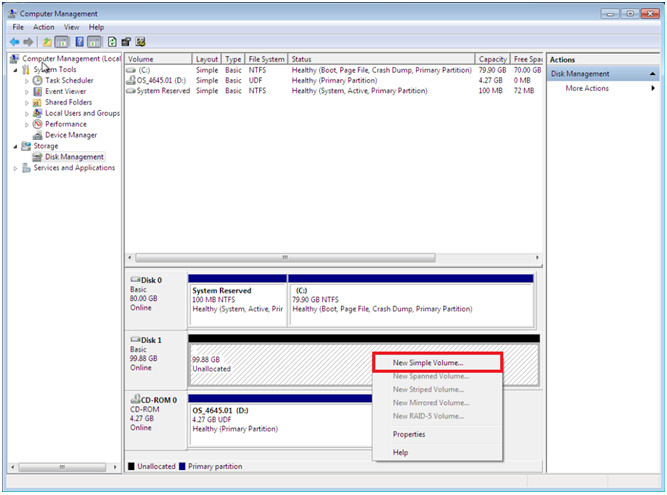 Thay đổi tên của ổ cứng để ổ cứng được nhận trên Windows
Thay đổi tên của ổ cứng để ổ cứng được nhận trên Windows
Bước 3: Theo hướng dẫn trong cửa sổ, nhấn Next cho đến khi bạn có thể chọn dung lượng cho ổ đĩa.
Bước 4: Nhập tên ổ đĩa và hệ thống tệp cho ổ cứng, chọn Format this volume with… và nhớ rằng quá trình này sẽ xóa toàn bộ dữ liệu trong ổ nếu có.
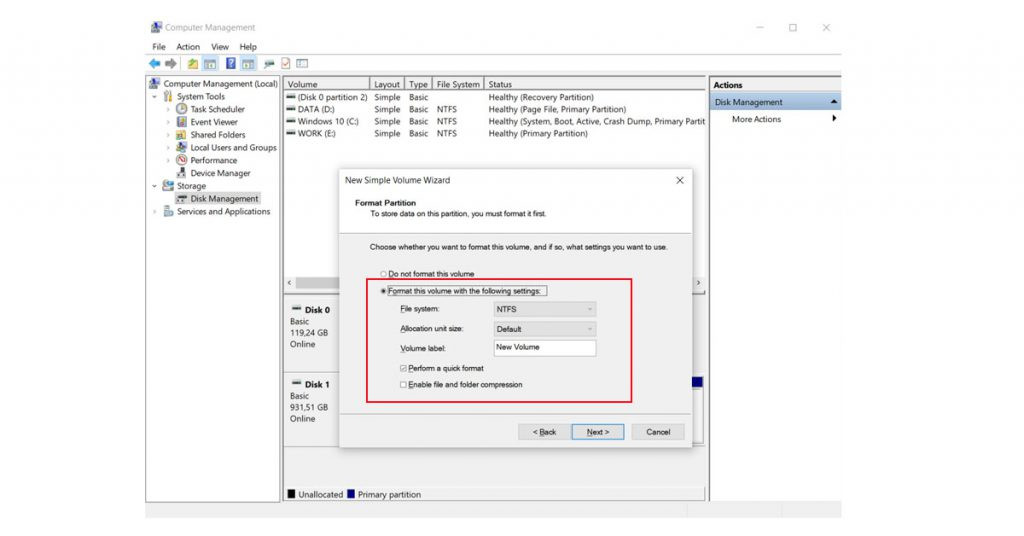 Định dạng ổ cứng vừa phân chia
Định dạng ổ cứng vừa phân chia
Bước 5: Nhấn Finish để hoàn tất quá trình tạo phân vùng.
5. Định dạng lại ổ cứng
Nếu ổ cứng của bạn đã xuất hiện trong Disk Management nhưng không thể truy cập vào, có thể lý do là ổ cứng đã được định dạng bằng hệ thống tệp không được hỗ trợ bởi Windows. Để khắc phục, bạn cần định dạng lại ổ cứng theo chuẩn NTFS:
- Nhấn chuột phải vào ổ cứng trong Disk Management và chọn Format.
- Chọn hệ thống tệp là NTFS và tiến hành định dạng.
Lưu ý: Quá trình này sẽ xóa tất cả dữ liệu có trong ổ cứng.
Với 5 cách sửa lỗi không nhận ổ cứng di động trên Windows, hy vọng rằng bạn có thể khắc phục tình trạng này một cách nhanh chóng. Nếu vấn đề vẫn tiếp diễn hoặc nguyên nhân là do phần cứng, bạn nên tìm đến các chuyên gia để được hỗ trợ.
Chúc các bạn thành công! Đừng quên truy cập hocoffice.com để tìm hiểu thêm về các thủ thuật và mẹo sử dụng công nghệ hiệu quả.
Cách chuyển thư mục Download sang ổ khác trên Windows 11
Việc chuyển thư mục Download sang một ổ đĩa khác trên Windows 11 nhằm giúp [...]
Th4
Cách khắc phục lỗi service “Connected Devices Platform User” sử dụng hết RAM trên Windows
Khi sử dụng hệ điều hành Windows, bạn có thể gặp phải tình trạng service [...]
Th4
5 điều lưu ý khi bảo quản giấy A4 sao cho đúng cách
Trong môi trường văn phòng hiện đại, giấy A4 là vật dụng không thể thiếu, [...]
Th4
7 cách tốt nhất để mở file PSD mà không cần Photoshop
Mở file PSD (Photoshop Document) mà không có Adobe Photoshop là một nhu cầu thường [...]
Th4
Hướng Dẫn Cách Nạp Mực Máy Photocopy Cực Đơn Giản Với 5 Bước
Máy photocopy hiện nay là thiết bị không thể thiếu trong văn phòng, phục vụ [...]
Th4
Cách sửa lỗi hụt mực trên máy in màu Canon
Khi sở hữu một chiếc máy in màu Canon, bạn có thể gặp phải tình [...]
Th4
Cách tạo ảnh HDR trong Photoshop bằng Camera RAW
Ảnh HDR (High Dynamic Range) đã trở thành một phong cách chụp ảnh phổ biến, [...]
Th4
Cách chạy chương trình cũ trên Windows 11
Bạn có bao giờ gặp khó khăn khi cố gắng chạy các chương trình cũ [...]
Th4